Configuration des liaisons dans une application composite
Pour configurer les liaisons d'un widget ou d'un conteneur :
• Sur le canevas ou dans le panneau Explorateur, sélectionnez un élément, puis cliquez sur  dans le panneau Propriétés.
dans le panneau Propriétés.
 dans le panneau Propriétés.
dans le panneau Propriétés.Une boîte de dialogue s'ouvre.
• Sinon, vous pouvez également procéder ainsi :
a. Sur le canevas, sélectionnez un widget. Il est mis en surbrillance.
b. Dans le coin supérieur gauche du widget, cliquez sur la flèche. Le menu contextuel du widget s'affiche.
c. Sélectionnez Configurer les liaisons.
Pour configurer les liaisons d'une fonction :
• Dans le panneau Fonctions, cliquez sur  en regard du nom d'une fonction.
en regard du nom d'une fonction.
 en regard du nom d'une fonction.
en regard du nom d'une fonction.Pour configurer les liaisons d'un service :
• Dans le panneau Données, sélectionnez un service. Ensuite, dans le panneau Propriétés des données, cliquez sur  .
.
 .
.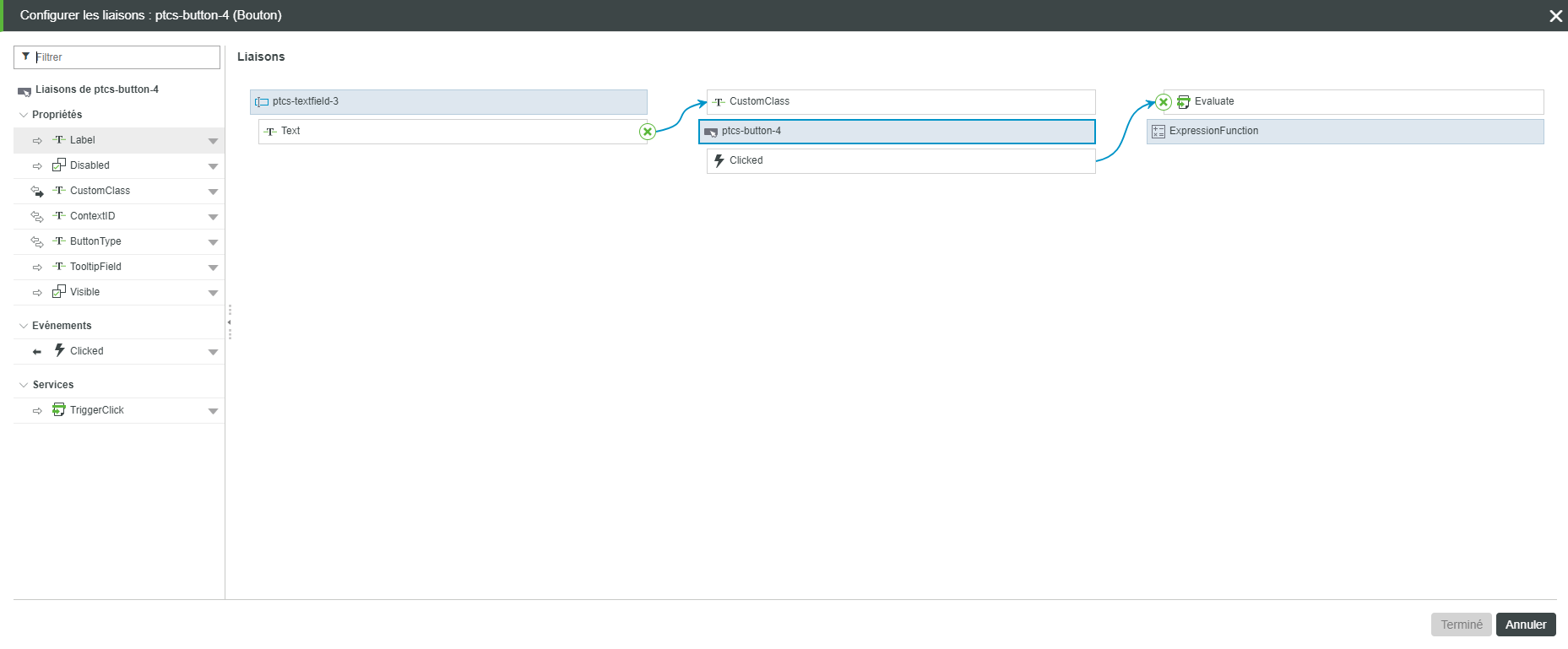
Le volet gauche classe toutes les propriétés pouvant être liées de l'élément sélectionné. Par exemple, les liaisons de widget sont répertoriées sous trois catégories : Propriétés, Evénements et Services. Pour filtrer la liste des propriétés disponibles, dans le champ de filtre, spécifiez un nom de propriété.
Vous pouvez afficher les liaisons actuelles de l'élément sélectionné, y compris toutes les sources, cibles et flux de données vers et à partir de l'élément, dans le volet de droite, sous Liaisons.
Liaison d'une propriété de widget à une cible
1. Dans le volet de gauche, sous la catégorie Propriétés, cliquez sur  en regard d'une propriété, puis sélectionnez Ajouter une cible.
en regard d'une propriété, puis sélectionnez Ajouter une cible.
 en regard d'une propriété, puis sélectionnez Ajouter une cible.
en regard d'une propriété, puis sélectionnez Ajouter une cible.2. Dans le volet de droite, sous Widgets, Données ou Fonctions, sélectionnez une ou plusieurs cibles.
3. Cliquez sur Suivant pour examiner les liaisons.
4. Cliquez sur Terminé pour fermer la boîte de dialogue.
Liaison de sources à une propriété de widget
1. Dans le volet de gauche, sous la catégorie Propriétés, cliquez sur  en regard d'une propriété, puis sélectionnez Ajouter une source.
en regard d'une propriété, puis sélectionnez Ajouter une source.
 en regard d'une propriété, puis sélectionnez Ajouter une source.
en regard d'une propriété, puis sélectionnez Ajouter une source.2. Dans le volet de droite, sous Widgets, Données ou Fonctions, sélectionnez une source pour la propriété. Vous ne pouvez lier qu'une seule source à une propriété.
3. Cliquez sur Suivant pour examiner les liaisons.
4. Cliquez sur Terminé pour fermer la boîte de dialogue.
Liaison d'événements de widget à des services de déclenchement
1. Dans le volet de gauche, sous la catégorie Evénements, cliquez sur  en regard d'un événement, puis sélectionnez Ajouter un service de déclenchement.
en regard d'un événement, puis sélectionnez Ajouter un service de déclenchement.
 en regard d'un événement, puis sélectionnez Ajouter un service de déclenchement.
en regard d'un événement, puis sélectionnez Ajouter un service de déclenchement.2. Dans le volet de droite, sous Widgets, Données ou Fonctions, sélectionnez un ou plusieurs services.
3. Cliquez sur Suivant pour examiner les liaisons.
4. Cliquez sur Terminé pour fermer la boîte de dialogue.
Liaison d'événements pour déclencher un service de widget
1. Dans le volet de gauche, sous la catégorie Services, cliquez sur  en regard d'un service, puis sélectionnez Ajouter un déclencheur d'événements.
en regard d'un service, puis sélectionnez Ajouter un déclencheur d'événements.
 en regard d'un service, puis sélectionnez Ajouter un déclencheur d'événements.
en regard d'un service, puis sélectionnez Ajouter un déclencheur d'événements.2. Dans le volet de droite, sous Widgets, Données ou Fonctions, sélectionnez une ou plusieurs événements.
3. Cliquez sur Suivant pour examiner les liaisons.
4. Cliquez sur Terminé pour fermer la boîte de dialogue.
Vous pouvez lier plusieurs événements à des widgets sur l'application composite. |
Suppression de liaisons
Vous pouvez utiliser la boîte de dialogue pour supprimer des liaisons existantes.
1. Dans le volet de gauche, sélectionnez une propriété avec des liaisons que vous souhaitez supprimer.
2. Dans le volet de droite, cliquez sur  sur la propriété.
sur la propriété.
 sur la propriété.
sur la propriété.La liaison est supprimée de l'élément sélectionné.
Vous pouvez également supprimer une liaison à l'aide du panneau Liaisons.
Lorsque vous supprimez un élément tel qu'un widget, un service ou une fonction d'une application composite, toutes les liaisons vers ou à partir de cet élément sont également supprimées. |